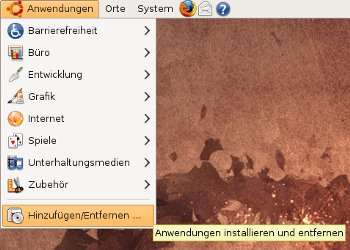
installiert werden können.
|
Letzte
Bearbeitung dieses Dokuments: |
Voraussetzungen für das Verständnis dieses Dokuments:* Generelle
Kenntnisse über die Bedienung von Personal-Computer (PC);
zusätzlich die Kenntnis, einen PC so zu konfigurieren, dass
von einer CD gebootet werden kann um das Betriebs-System zu
installieren. |
Ungefährer Zeitbedarf zum Durcharbeiten dieses Dokuments:Arbeitszeit: ca. 30 Minuten bis 1 Stunde, abhängig von Ihren Linux-Kenntnissen. Gesamtzeit: 1 bis 3 Stunden; abhängig von der Geschwindigkeit des CD- oder DVD-ROM-Laufwerkes und der Festplatte. |
Ubuntu
ist
eine 'Distribution' des Betriebssystem Linux.
Eine 'Distribution'
ist das Basis-Betriebssystem (der so genannte 'Kernel') mit weiteren
Programmen die ein komfortables Arbeiten ermöglichen –
z.B. einer Grafischen Benutzeroberfläche (GUI / Graphic User
Interface), 'Treiber' für die Ansteuerung von Druckern und
spezielle Programme; z.B. für den Zugriff auf angeschlossene
Drucker und Scanner von allen Arbeitsplätzen des Büros oder
zum Verbinden des internen Netzwerkes mit dem Internet.
Der
'Kernel' beansprucht kaum mehr Ressourcen als bei Vorgänger-Versionen
von Linux (auch anderer Distributionen) – die Anforderungen an
den Computer hängen im wesentlichen von den benötigten
Anwendungsprogrammen ab.
Für den Betrieb eines Routers mit 2
angeschlossenen Druckern und einem Scanners:
* Prozessor mit
mindestens 300 MHz Taktfrequenz.
* Hauptspeicher (RAM)
mindestens 128 MB – für die hier beschriebene Installation
sind aber temporär 256 MB notwendig.
* Festplatte
(Harddisk) mindestens 4 GB.
* DVD-ROM oder CD-ROM-Laufwerk.
Bei
Ubuntu Linux Version 8.1 sind Treiber für ältere
Grafikkarten (speziell Adapter für den ISA-Bus, aber auch
weniger gängige Modelle für den PCI-Bus) und weniger
populäre Netzwerk-Adapter (besonders für den ISA-Bus) nicht
mehr auf der Installations-CD enthalten.
Deswegen wird empfohlen,
eine Grafikkarte für den AGP-Steckplatz oder ein verbreitetes
Modell für den PCI-Bus und eine aktuelle Netzwerk-Adapter-Karte
zu verwenden.
Der
'Router' wickelt die Verbindung zwischen dem internen Netzwerk und
dem Internet-Zugang über einen ISP (Internet-Service-Provider /
Dienstleister für eine Internet-Anbindung) ab.
Zum Aufbau der
Verbindung mit dem Internet kann ein Modem für eine
ADSL-/DSL-Verbindung (Asymetic Digital Subscriber Line / Digital
Subscriber Line), ein Modem für den Anschluß an einen
Kabel-TV-Betreiber oder noch ein älteres Modem für eine
Wählverbindung über eine Telefonleitung verwendet werden.
Zusätzlich kann der Router noch als Print-Server und Telefax-Server verwendet werden. Dadurch werden angeschlossene Drucker oder die Telefax-Einrichtung für alle Arbeitsplätze, die an das interne Netzwerk angeschlossen sind, verfügbar..
Weitere Anwendungsprogramme können später leicht zusätzlich installiert werden und dabei wird die aktuelle Version über das Internet geladen.
Einschränkungen
von Ubuntu:
Die in
diesem Dokument beschriebeneStandard Installation von Ubuntu verlangt
einen Computer mit mindestens 256 MB Hauptspeicher und weit
verbreitete Grafik- und Netzwerk-Adapter.
Die
hier beschriebene Installationsanleitung eignet sich nicht
für
ältere Computer oder Computer mit spezieller Hardware (z.B.
Thin-Clients ohne Festplatte).
Für
spezielle, auch leistungsschwache Hardware werden eigene
Installations-CDs und die dazu passende Installationsanleitung auf
der Web-Site
von Ubuntu angeboten.
Mit diesen CDs wird die Installation mit
einer text-basierten Benutzeroberfläche ausgeführt. Diese
verlangt mehr Eingaben als die hier vorgestellte Installation mit
grafischer Benutzeroberfläche.
Wenn Sie einige Routine
mit Linux besitzen werden mit der Anleitung in diesem Dokument auch
die text-basierte Installation durchführen können.
Nachdem
ich mit Fedora Core 10 äußerst unzufrieden war habe ich
erstmals die hier beschriebene Version von Ubuntu probiert.
Nach
einigen Wochen Verwendung habe ich gemerkt, dass für den Betrieb
des Routers Ubuntu Version 8.1 besser geeignet ist als das
technologisch vergleichbare Fedora Core 10.
Generell
finde ich Ubuntu besser geeignet wenn nur Anwendungsprogramme
benötigt werden, die über Anwendungen >
Hinzufügen/Entfernen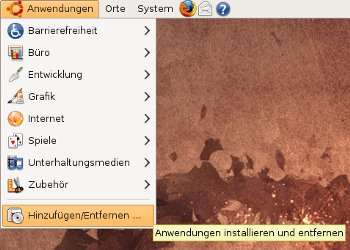
installiert
werden können.
Vorteile von Ubuntu gegenüber Fedora
Nur
eine CD notwendig:
Für die Installation ist nur eine CD-ROM
(keine DVD-ROM) notwendig. Anwendungsprogramme, die auf dieser
CD-ROM nicht enthalten sind, können später über das
Internet heruntergeladen und installiert werden.
Einfachere
und schnellere Installation:
Es werden nur die unbedingt nötigen
Eingaben gefragt; bei vielen Auswahlmöglichkeiten wird eine
Standard-Einstellung (die nach abgeschlossener Installation
verändert werden kann) verwendet.
Das Installieren dauert
nur 25 bis 30 % der Zeit, die für die Installation von Fedora
benötigt wird.
Brauchbares
Benutzerkonto wird bereits bei der Installation angelegt:
Bei der
Installation wird kein Passwort für den 'allmächtigen
Benutzer' ('root') vergeben – das erhöht die
Sicherheit.
Statt dessen wird ein Benutzerkonto angelegt das mit
'sudo' (Super User do') Rechten ausgestattet ist. Damit können
– ohne zu 'root' wechseln zu müssen –
administrative Aufgaben durchgeführt werden. Kommandos, die sie
Sicherheit oder Stabilität des Betriebssystems gefährden
könnten müssen durch Eingabe des Passworts bestätigt
werden.
Weniger
Bedarf für den Platz auf der Harddisk:
Ubuntu Version 8.1
braucht nur ca. 2,7 Giga-Byte gegenüber ca. 3,5 Giga-Byte by
Fedora Core 10.
Das erlaubt das Weiterverwenden älterer
Computer die für einen Arbeitspatz-Computer bereits zu
leistungsschwach sind.
Nachteile von Ubuntu gegenüber Fedora
Anwendungen
in Dateien im 'rpm'-Format können nicht installiert
werden:
Dateien im 'rpm' (RedHat Package Manager) Format können
für die Ubuntu-Version nicht verwendet werden.
Dateien
mit dem für Ubuntu notwendigen 'deb'-Format (für die
Debian-Distribution entwickelt) werden wesentlich seltener
bereitgestellt.
Nachdem alle für den Betrieb eines Routers
notwendigen Programme aber in der Distribution enthalten sind ist
diese Tatsache kein Nachteil.
Vergleich
mit Fedora Core 10 (Vor- und Nachteile)
Auswahl
der Sprache für die Installation
Prüfen
der Installations-CD
Beginn
der Installation
Auswahl
der Sprache, der Zeitzone und der benutzten Tastatur
Festplatte
partitionieren – Verwendung des kompletten
Festplattenplatzes
Erfassen
des Administrators
Ausführen
der Basis-Installation
Arbeiten
nach der Basis-Installation
* Anmeldung
als 'root' ermöglichen
* Statische
TCP/IP-Adresse festlegen
* Aktualisierungen
durchführen
* Vermeiden
des automatischen Starts der Grafischen Benutzeroberfläche
(Ändern des 'runlevel')
* Einrichten
von Benutzerkonten
Weitere Schritte bei der Installation des Arbeitsplatzes
Nach dem Booten von der CD erscheint ein Auswahl-Menue für die Sprache der Installationsanleitungen.
Sie haben nur 30 Sekunden Zeit die Sprache auszuwählen – sonst wird die Demo-Version (in englischer Sprache) gestartet.
Benutzen
Sie die 'Cursor'-Tasten (←, →, ↑, ↓) zum
Auswählen der Sprache. 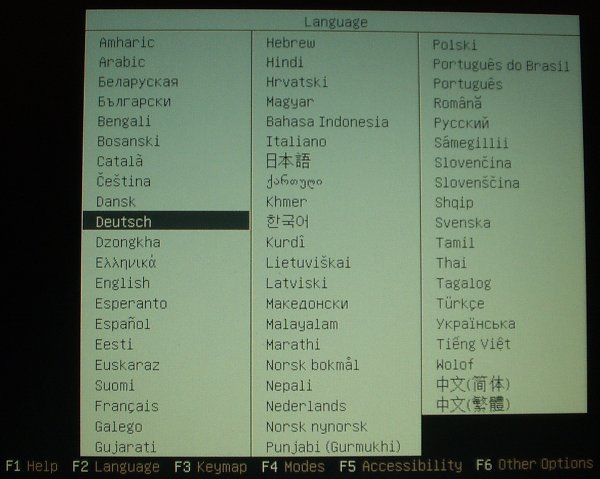
Mit der Eingabe-Taste (ENTER) wird die Auswahl abgeschlossen.
Bei
einer neuen CDs oder wenn die CD längere Zeit nicht verwendet
wurde, empfehle ich, 'Die CD auf Beschädigungen überprüfen'
mit den 'Cursor'-Tasten (↑, ↓) auszuwählen und mit der
Eingabe-Taste (ENTER) zu bestätigen. 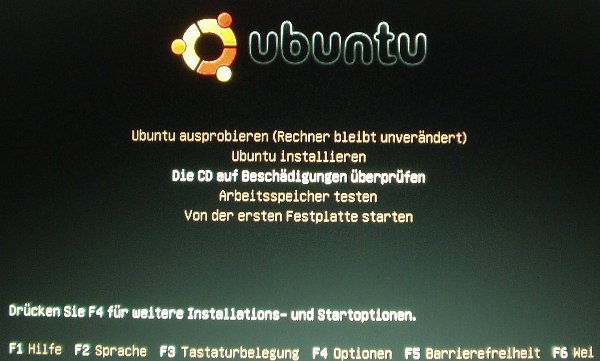
Anschließend
wird die Prüfung gestartet und ein Fortschrittsbalken
angezeigt.
Wenn die Überprüfung beendet ist sehen Sie
folgende Meldung.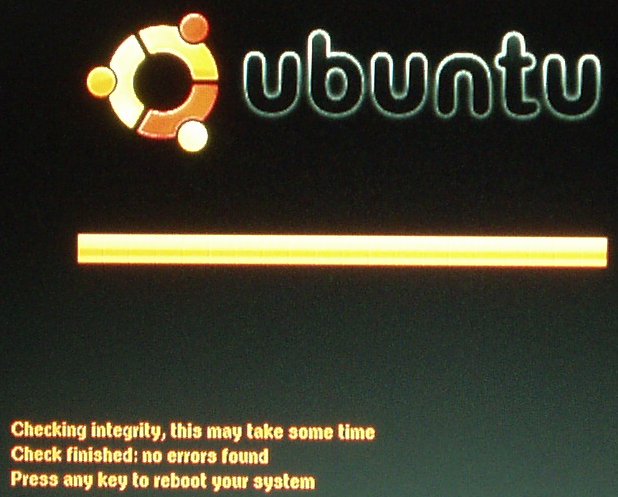
Anschließend
wird der Computer neu gestartet.
Vor dem Beginnen des nächsten
Abschnitts muss noch einmal die Sprache gewählt werden.
Mit
den 'Cursor'-Tasten (↑, ↓) wird die Auswahl 'Ubuntu
installieren' getroffen und mit der Eingabe-Taste (ENTER)
bestätigt. 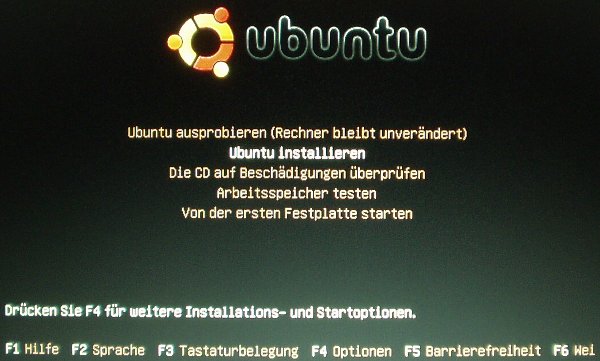
Anschließend vergehen einige Minuten bis der erste Teil des Installationsprogramms geladen ist.
Nach
einiger Zeit erscheint der Auswahl-Schirm für die Sprache, in
der das Betriebssystem nach der Installation Meldungen ausgeben
soll.
Als Vorschlag ist die Sprache für die Installation (in
Abschnitt Auswahl
der Sprache für die Installation festgelegt)
markiert.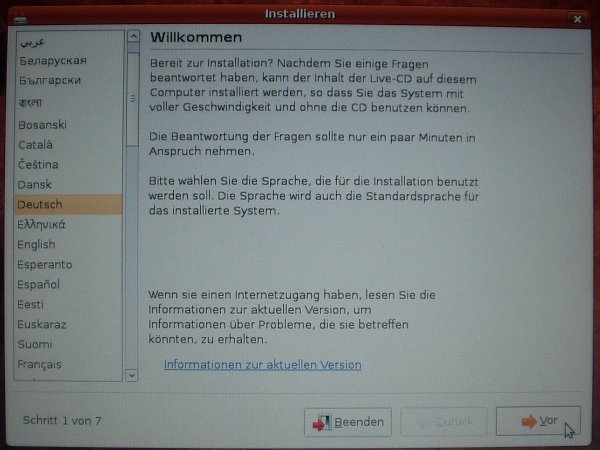
Eine
andere Sprache können Sie durch Anklicken mit der linken
Maustaste wählen.
Wenn Ihre Auswahl abgeschlossen ist,
klicken Sie die Schaltfläche [ Vor ]
mit der linken Maustaste an.
Als
nächster Schirm wird eine Weltkarte mit einer Unmenge von
Städten für die Auswahl der Zeitzone angezeigt.
Die
entsprechende Zeitzone kann durch das Anklicken der dazu gehörenden
Stadt gewählt werden – das erfordert aber die ruhige Hand
eines Gefäßchirurgen ;-).
Einfacher ist die Auswahl der
Stadt aus der Liste der Combobox 'Ausgewählte Stadt:'. 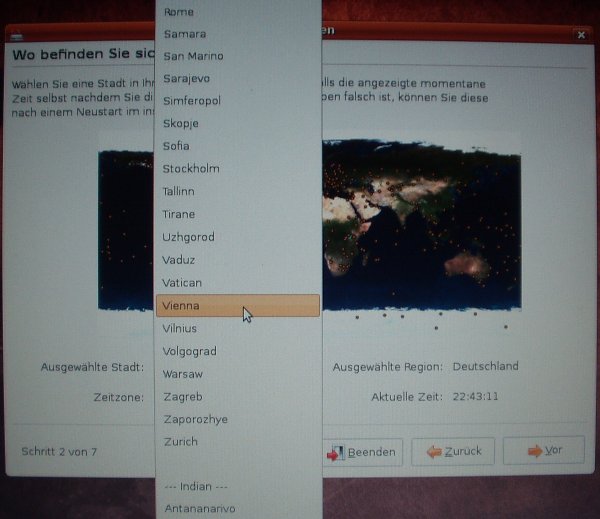
Anmerkung:
Bei
Verwendung von Linux ist es nicht unüblich, die Uhr des PC auf
Weltzeit zu stellen (GMT – Greenwich Mean Time) und das
Betriebssystem die lokale Zeit berechnen zu lassen.
Bei Ubuntu
kann diese Einstellung erfolgen nachdem die Installation
abgeschlossen ist.
Wenn Ihre Auswahl abgeschlossen ist, klicken Sie die Schaltfläche [ Vor ] mit der linken Maustaste an.
Als
nächster Schirm wird die Möglichkeit, die Tastenbelegung
der verwendeten Tastatur auszuwählen, angezeigt.
Die
vorgeschlagen Tastenbelegung wird durch die ausgewählte
Standard-Spreche bestimmt und wird für die meisten Computer
passend sein.
Wenn Sie eine Tastatur mit anderer Tastenbelegung
angeschlossen haben können Sie das Layout dafür jetzt
auswählen. 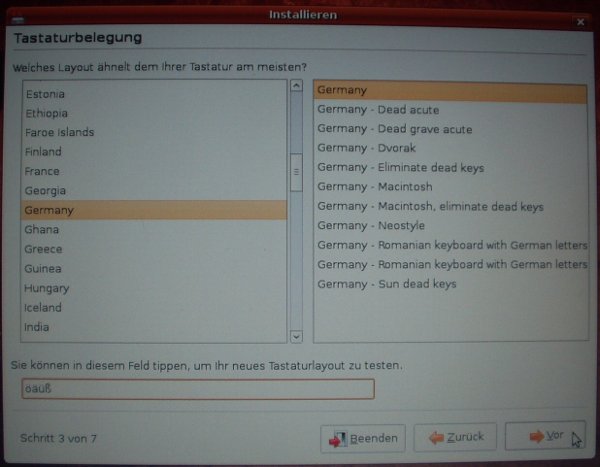
Wenn Ihre Auswahl abgeschlossen ist, klicken Sie die Schaltfläche [ Vor ] mit der linken Maustaste an.
Für
die Verwendung als Router – der ja die ganze Zeit in Betrieb
sein wird - ist es nicht sinnvoll auch ein weiteres Betriebssystem
auf der Festplatte zu installieren.
Deswegen wird in diesem
Abschnitt nur beschrieben, wie die gesamte Festplatte für das
jetzt zu installierende Betriebssystem genutzt wird.
Es
wird vorgeschlagen, etwaige bestehende Partitions zu löschen und
die gesamte Festplatte für Linux zu verwenden.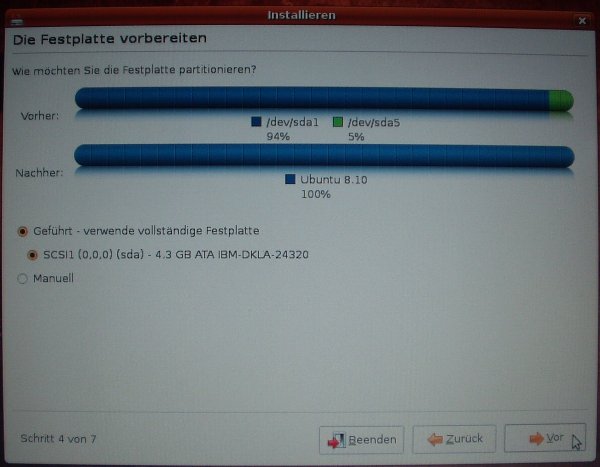
Zur Bestätigung klicken Sie die Schaltfläche [ Vor ] mit der linken Maustaste an.
Theorie
als Voraussetzung:
In
Linux ist 'root' der Benutzer mit den stärksten Rechten zur
Manipulation des Betriebssystems.
Nach einer Anmeldung als 'root'
werden alle Befehle ohne weitere Rückfrage ausgeführt –
auch wenn Sie das installierte Betriebssystem zerstören.
Bei
dieser Version von Ubuntu wird bei der Installation ein Benutzer mit
weniger Rechten als 'root' angelegt.
Dieser Benutzer hat alle
Rechte von 'root' – kann die Tätigkeiten aber erst nach
einer Rückfrage ausführen.
Damit ist eine gewisse
Sicherheit gegen eine unbeabsichtigte Zerstörung des
installierten Betriebssystems gegeben.
Für unbedarfte
Anwender ist der während der Installation eingerichtete Benutzer
aber nicht geeignet.
Die Anleitung für die Einrichtung
weiterer Benutzernamen mit weniger Rechten wird in einem eigenen
Dokument (siehe as) beschrieben.
Ebenfalls wird (in Abschnitt as)
beschrieben, wie eine Anmeldung als Benutzer 'root' ermöglicht
wird.
Erfassen
Sie die Werte für das Benutzer-Konto des Administrators; eine
nähere Beschreibung finden Sie nach dem Foto. 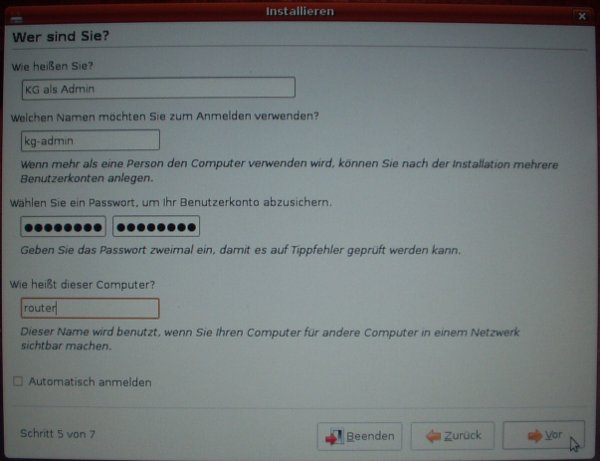
Die Werte in den Eingabefeldern haben folgende Bedeutungen:
'Wie
heißen Sie?'
Dieser Name wird bei verschiedenen Programmen
angezeigt und ist dann eine einfach verständliche Rückmeldung
wer am Computer angemeldet ist.
Für eine interne
Verarbeitung hat dieser Wert keine Bedeutung.
'Welchen
Namen möchten Sie zum Anmelden verwenden?'
Dieser Wert ist
die 'interne' Identifikation des Benutzernamens.
Dieser Name muss
nach dem Start des Betriebssystems - gemeinsam mit dem Password -
eingegeben werden damit überhaupt Anwendungsprogramme
ausgeführt werden können.
Auf diesen Wert können
Anwendungsprogramme zugreifen und damit Aufzeichnungen über
ausgeführte Tätigkeiten speichern
'Wählen
Sie ein Passwort, um Ihr Benutzerkonto abzusichern.'
Dieser Wert
ist ebenfalls bei der Anmeldung am Computer notwendig. Dabei wird
der eingegebene Wert nicht angezeigt.
Damit ist der rechtmäßige
Anwender vor einer missbräuchlichen Verwendung seines
Anmelde-Namens geschützt.
'Wie
heißt dieser Computer?'
Dieser Wert ist die 'interne'
Identifikation des Computers.
Entsprechend der Verwendung wird
der Name router
verwendet – dieser kann auch einfach nach Abschluss der
Installation geändert werden.
Und wenn Sie
System-Administrator sind, dann kennen Sie auch die weiteren
Funktionen dieses Wertes wenn der Computer in einem Netzwerkes
installiert ist wahrscheinlich besser als ich ;-).
'Automatisch
anmelden'
Eine Markierung führt dazu, dass bei einer
Anmeldung der Anmelde-Name nicht mehr eingegeben werden muss.
Das
ist sinnvoll wenn der Computer nur von einer Person benutzt
wird.
Nachteil dieser Markierung ist, dass das Anmelden mehrerer
Personen nicht mehr trivial ist.
Wenn Ihre Auswahl abgeschlossen ist, klicken Sie die Schaltfläche [ Vor ] mit der linken Maustaste an.
Bevor
die Installation begonnen wird werden noch einmal die Eingaben
angezeigt: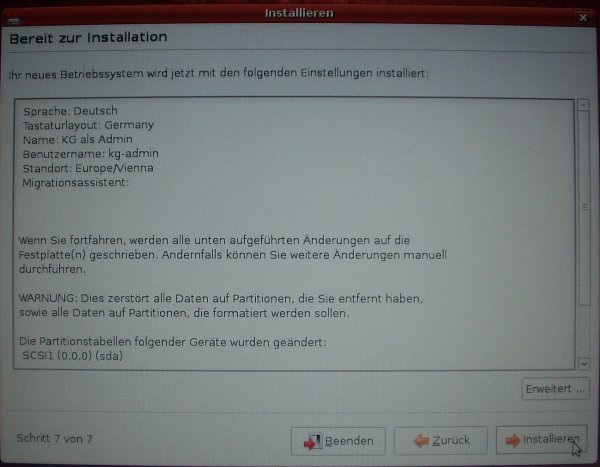
Wenn
Sie Linux so installieren wollen, klicken Sie die Schaltfläche
[ Installieren ] mit
der linken Maustaste an.
Der Fortschritt der Installation wird
durch einen Balken angezeigt.
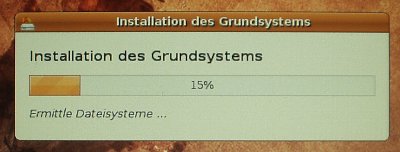
Abhängig
von der Geschwindigkeit der installierten Festplatte und des
CD-Laufwerks kann die Installation bis zu einer Stunde dauern.
Nach
dem Abschluss der Installation wird folgendes Hinweis-Fenster
angezeigt:
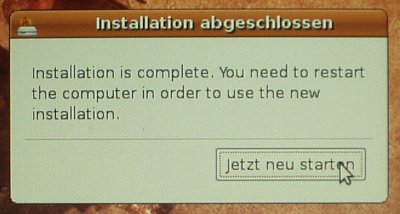
Klicken
Sie die Schaltfläche [ Jetzt neu starten ]
mit der linken Maustaste an und die
Installation wird endgültig beendet.
Die Lade des Laufwerks
mit der eingelegten Installations-CD öffnet sich und Sie sehen
folgende Aufforderung:
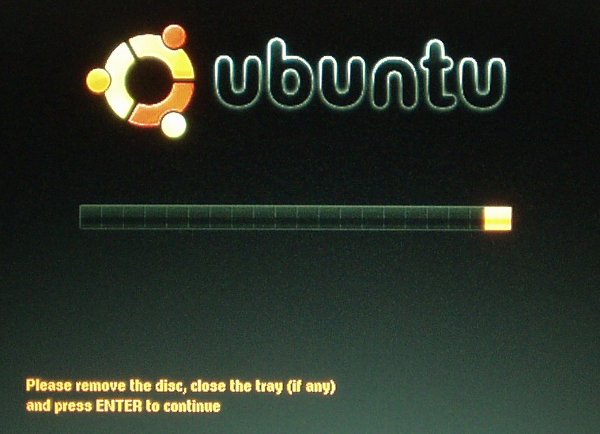
Nach einer Bestätigung mit der Eingabe-Taste (ENTER) wird der Computer neu gestartet.
Generell ist Ubuntu-Linux nach dem Abschluss der Basis-Installation für die Verwendung als Einzelplatz einsatzbereit.
Die Beschreibungen in den folgenden Abschnitten dienen dazu, die notwendigen Einstellungen zu treffen damit der Computer als Router verwendet werden kann.
Die in den folgenden Abschnitten beschriebenen Tätigkeiten bauen mehrheitlich auf den Tätigkeiten des vorangegangenen Abschnittes auf.
Wenn Sie die Verbindung zum ISP (Internet Service Provider) über eine ADSL-Verbindung herstellen, ist vor der Tätigkeit Aktualisierungen durchführen die Installation des Programms für das PPTP (Point to Point Tunneling Protokolls), beschrieben im Dokument Installation des pptp-Clients für die Verbindung zu einem Internet-Service-Provider mit Ethernet-Modem, auszuführen.
Im Abschnitt Erfassen des Administrators wird kein Passwort für das Benutzerkonto 'root' vergeben – die Erklärung dafür finden Sie dort.
Bei
bestimmten Tätigkeiten ist es aber arg behindernd, ständig
nach Eingabe eines Kommandos auch noch das Passwort eingeben zu
müssen.
Sollten Sie häufiger Tätigkeiten als
Systemadministrator ausführen müssen – und es ist
Ihnen auch bewusst welche Schäden Sie damit anrichten können
– dann führen Sie bitte die Anleitungen in diesem
Abschnitt aus.
|
Zur
Vergabe eines Passworts öffnen Sie bitte ein
'Terminal-Fenster'. |
|
|
Geben
Sie das Kommando Anschließend
werden Sie um das Passwort für das Benutzerkonto mit dem Sie
angemeldet sind gefragt: Danach
werden Sie zwei mal um das neue Passwort für den Benutzer
'root' gefragt: Anschließend
können Sie mit dem Kommando |
|
Als
weitere Sicherheitsstufe ist Ubuntu-Linux nach der Installation so
eingestellt, dass eine Anmeldung als 'root' nach dem Starten des
Betriebssystems nicht erlaubt ist.
Die notwendigen Änderungen
sind nachfolgend beschrieben.
|
Wählen Sie dazu System > Systemverwaltung > Anmeldefenster aus. |
|
|
Klicken Sie mit der linken Maustaste auf den Reiter 'Sicherheit'. Markieren Sie (ebenfalls mit der linken Maustaste) die Checkbox 'Lokalen Systemadministratoren erlauben, sich einzuloggen'. Zur
Bestätigung klicken Sie auf die Schaltfläche
[ Schließen ]. |
|
Die Standard-Konfiguration von Ubuntu-Linux ist, dass die TCP/IP-Adresse von einem DHCP-Server (DHCP: Dynamic Host Configuration Protocol) bezogen wird.
Für
einen Router ist das aus mehreren Gründen
unzweckmäßig.
Hauptgrund ist, dass die TCP/IP-Adresse
des Routers als 'Gateway' bei der Konfiguration eines
Arbeitsplatz-Computer (siehe
Installation
eines Arbeitsplatz-Computers mit dem Betriebs-System Ubuntu-Linux
Version 8.1 > Statische TCP/IP-Adresse festlegen > Erfassen
TCP/IP-Adresse)
fix eingetragen wird und sich nicht dynamisch ändern darf.
Weiteres Kriterium für den Betrieb des Routers ist, dass die TCP/IP-Adresse zugeordnet werden muss auch wenn kein Benutzer angemeldet ist – die unter Installation eines Arbeitsplatz-Computers mit dem Betriebs-System Ubuntu-Linux Version 8.1 > Statische TCP/IP-Adresse festlegen beschriebene Konfiguration des Network Manager Applets kann deswegen nicht angewendet werden.
Statt
dessen wird das 'ältere' Verfahren über die
Network-Services angewandt.
Dazu wird die Netzwerk-Konfiguration
für den Router in den entsprechenden Dateien erfasst.
|
Zum
'Umschalten' auf den Benutzer 'root' (soferne Sie nicht bereits
als 'root' angemeldet sind) und zum Editieren der Datei für
die Netzwerk-Konfiguration öffnen Sie bitte ein
'Terminal-Fenster'. |
|
|
Rufen
Sie mit dem Kommando Anschließend
werden Sie um das Passwort für das Benutzerkonto mit dem Sie
angemeldet sind gefragt: |
|
|
Im darauf geöffneten Fenster (nicht abgebildet) klicken Sie bitte auf die Schaltfäche [ Öffnen ]. Manövrieren Sie dann zum Verzeichnis /etc/network, markieren die Datei interfaces und klicken anschließend auf die Schaltfläche [ Öffnen ]. |
|
|
Als
Eintrag in die Datei sehen Sie bereits die Einstellungen für
die 'lokale' Netzwerk-Schnittstelle – im nebenstehende
Beispiel kursiv geschrieben. Theorie: In den Beispielen dieses Dokuments und des Dokuments Linux – Firewall und Masquerading wird über die Schnittstelle mit dem symbolischen Namen 'eth0' die Verbindung zum ISP hergestellt und über 'eth1' die Verbindung zum internen Netzwerk. Im
nebenstehenden Beispiel wird angenommen, dass das interne Netzwerk
den für private Netzwerke vorgesehenen Adressbereich der
Klasse C verwendet. Ergänzen Sie die Konfiguration um die anderen Werte. Die Werte haben folgende Bedeutung:
|
Auto
lo |
|
Zum Speichern der Datei klicken Sie bitte auf die Schaltfäche [ Speichern ] und schließen Sie danach die editierte Datei indem Sie das schräggestellte Kreuz auf dem Reiter mit dem Namen der Datei ('interfaces') mit der linken Maustaste anklicken. |
|
|
Im Fenster des Editors klicken Sie bitte auf die Schaltfäche [ Neu ]. |
|
|
In die Datei werden die Namen der 'Domain-Name-Server' (DNS) eingetragen. Diese DNS sind mit Telefonbüchern vergleichbar die für eine 'lesbare' Internet-Adresse (z.B. www.javascout.biz) die TCP/IP-Adresse des Servers enthält. Die
notwendigen Werte bekommen Sie von Ihrem Internet Service Provider
(ISP) - das ist jenes Unternehmen über das Sie an das
Internet angebunden sind. |
nameserver
195.3.96.67 |
|
Zum Speichern der Datei klicken Sie bitte auf die Schaltfäche [ Speichern ] . Daraufhin erscheint ein Fenster in dem Sie das Verzeichnis auswählen und den Dateinamen erfassen können. Manövrieren Sie bitte zum Verzeichnis /etc/opt, geben Sie als Dateinamen resolv.default ein und speichern Sie die Datei durch Anklicken der Schaltfläche [ Speichern ] . Schließen Sie danach die editierte Datei indem Sie das schräggestellte Kreuz auf dem Reiter mit dem Namen der Datei ('resolv.default') mit der linken Maustaste anklicken. |
|
|
Theorie zur nächsten Tätigkeit Durch die zunehmende Mobilität von Computern wurde auch die dynamische Auswahl von Netzwerk-Verbindungen in den dafür zuständigen Programmen implementiert. Dadurch
ist es mit einem Notebook mit WLAN (Wireless Local Area Network /
Netzwerkverbindung über Funk) möglich, im Büro über
das Büro-Netzwerk, in einem Hotel oder Restaurant über
den bereitgestellten WLAN-Hotspot oder alternativ über einen
Adapter für Mobiles Breitband (über ein
Mobilfunk-System) einen Internet-Zugang aufzubauen. Abhängig
vom jeweiligen Zugang zum Internet sind andere DNS zu
verwenden. Um zu verhindern, dass bei einem etwaigen 'Experimentieren' die statisch für den Router erfassten Werte verändert werden, wird beim Starten des Routers die Datei 'resolv.default' über die Datei 'resolv.conf' kopiert und die einmal festgelegten Werte wieder in Kraft gesetzt. Das Kopieren erfolgt in der Datei '/etc/rc.local'; diese Datei wird bei jedem Start ausgeführt. |
|
|
Im Fenster des Editors (nicht abgebildet) klicken Sie bitte auf die Schaltfäche [ Öffnen ]. Manövrieren Sie dann zum Verzeichnis /etc, markieren die Datei rc.local und klicken anschließend auf die Schaltfläche [ Öffnen ]. |
|
|
Fügen Sie bitte am Ende der Datei das Kommando zum Kopieren der Datei ein. Beachten Sie bitte, dass das Kommando vor exit 0 stehen muss. |
.
. . . . |
|
Zum Speichern der Datei klicken Sie bitte auf die Schaltfäche [ Speichern ] und beenden Sie anschließend den Editor. |
|
|
Zum
Aktivieren der gerade geänderten Parameter geben Sie das
Kommando Mit
dem Kommando |
|
|
Wenn
bereits eine Verkabelung zum Ethernet-Modem besteht können
Sie diese mit dem Kommando Die Ausgabe der Resultate können Sie durch die Tastenkombination Ctrl-C abbrechen. Wenn
bereits andere Computer im internen Netzwerk aktiv sind können
Sie die Verbindung mit dem Kommando Anschließend
können Sie mit dem Kommando |
|
Um die Tätigkeiten in diesem Abschnitt ausführen zu können ist die Verbindung mit dem Internet notwendig.
Abhängig von der Technologie, die Ihr ISP (Internet Service Provider) verwendet, können noch weitere Tätigkeiten notwendig sein bevor die Verbindung mit dem Internet hergestellt ist – erkundigen Sie sich bitte danach.
Wenn Sie über eine ADSL-Breitband-Verbindung mit dem Internet verbunden werden, führen Sie bitte vorher die Installationsanweisungen unter Installation des pptp-Clients für die Verbindung zu einem Internet-Service-Provider mit Ethernet-Modem durch.
Wenn
eine Verbindung zum Internet hergestellt ist wird regelmäßig
überprüft ob für die installierten System- und
Anwendungsprogramme aktualisierte Versionen von den Herstellern von
Ubuntu bereitgestellt wurden.
Vorhandene Aktualisierungen
erkennen Sie an dem nach unten gerichteten roten Pfeil mit
Rufzeichen:
Als Vorbedingung brauchen Sie eine Verbindung zum Internet; diese Verbindung besteht wenn Sie den roten Pfeil sehen.
|
Nachdem Sie den roten Pfeil mit der linken Maustaste angeklickt haben wird die Abfrage nach aktualisierten Programmen gestartet. |
|
|
Nach Abschluss der Abfrage sehen Sie eine Liste der Programme für die aktualisierte Versionen zur Verfügung stehen. Lassen
Sie sich bitte von der Menge nicht verwirren. Auch
wenn Sie die Wirkungsweise der aufgezählten Programme nicht
kennen: Zum Beginnen der Aktualisierung klicken Sie bitte die Schaltfläche [ Aktualisierungen installieren ] an. |
|
|
Während die neueren Versionen aus dem Internet übertragen und installiert werden sehen Sie einen Fortschrittsbalken zur Information. Abhängig von der Zahl der zu aktualisierenden Programme und der Übertragungsgeschwindigkeit Ihrer Internet-Verbindung kann dieser Vorgang bis zu mehreren Stunden dauern. |
|
|
Wenn das Übertragen und Installieren der Dateien abgeschlossen ist sehen Sie die Information wie auf dem Bild. Klicken Sie bitte die Schaltfläche [ Schließen ] an – damit wird das Fenster geschlossen. |
|
Nach
der ersten Installation werden noch Hinweise (Informationen)
verfügbar sein – das wird durch das Symbol 'Glühbirne'
angezeigt:
Klicken Sie dieses Symbol mit der linken Maustaste an und folgen Sie den Anweisungen.
Weiters
kann es vorkommen, dass neuere Versionen von 'Treiber'-Programmen für
installierte Hardware verfügbar sind: 
Falls dieses Symbol bei Ihnen zu sehen ist dann klicken Sie es mit der linken Maustaste an und folgen Sie den Anweisungen.
Als
Standard-Einstellung wird nach der Installation die Grafische
Benutzeroberfläche (GUI / Graphic User Interface) gestartet.
Per
Definition ist der Server-Computer aber nicht für die Verwendung
als Arbeitsplatz-Computer vorgesehen und die notwendigen Programme
werden automatisch gestartet und arbeiten ohne reguläre
Bedienung durch Anwender.
Weiters verursacht die Grafische Benutzeroberfläche einen – wenn auch nur geringen – Verbrauch der verfügbaren Computer-Kapazität – der aber bei voller Belastung für andere Programme besser verwendet werden kann.
Aus diesem Grund ist es sinnvoll, die Grafische Benutzeroberfläche nicht automatisch zu starten – sie kann bei Bedarf (z.B. Ändern der Konfiguration oder Installation eines weiteren Programms) jederzeit manuell gestartet werden.
In
früheren Versionen und in anderen Distributionen von Linux
wurden Service-Programme mit Zusatzfunktionen zum Betriebssystem
(z.B. Netzwerkverbindungen) in der Reihenfolge ihrer Abhängigkeiten
voneinander gestartet; d.h. Programme die für das Funktionieren
anderer Programme notwendig sind wurden zuerst gestartet.
Für
dieses Vorgehen hat sich der Begriff des 'runlevels' (Ebene)
eingebürgert.
Dabei wurde die GUI (Grafische
Benutzeroberfläche) erst in der höchsten 'Ebene' (runlevel
5) gestartet.
Mit
der verwendeten Version von Ubuntu wird das Schema des 'runlevel' –
und die dafür vorgesehene Konfigurationsdatei – nicht mehr
verwendet.
Statt dessen wird der Start der Service-Programme mit
Zusatzfunktionen zum Betriebssystem über ein Programm mit
grafischer Benutzeroberfläche konfiguriert.
Zum
Ändern der angegebenen Datei müssen Sie als Benutzer 'root'
angemeldet sein !
Die
Einstellungen um das zu Ermöglichen finden Sie im Abschnitt
Anmeldung
als 'root' ermöglichen.
Beenden
Sie vor dem Ausführen dieser Tätigkeit alle eventuell noch
laufenden Anwendungsprogramme !
Es
wird sofort nach Änderung der Auswahl die Grafischen
Benutzeroberfläche beendet und dann ist ein Neustart des
Betriebssystems notwendig.
|
Zum Starten des Konfigurationsprogramms wählen Sie System > Systemverwaltung > Dienste aus. |
|
|
Klicken Sie (mit der linken Maustaste) auf die Checkbox des Eintrags für Grafischer Anmeldebildschirm (gdm) . |
|
|
Sofort nach dem Anklicken erscheint ein Warnhinweis über mögliche Auswirkungen der Deaktivierung. Klicken Sie auf die Schaltfläche [ Ja ] um das Service-Programm trotzdem zu deaktivieren. |
|
Anschließend wird die Grafische Benutzeroberfläche sofort beendet und durch einen (nicht weiter erforschten) Fehler bleibt das Betriebssystem beim Herunterfahren 'stecken' – jedenfalls hat es sich beim Schreiben dieser Dokumentation auf drei verschiedenen Computern 'aufgehängt'.
Abhilfe bringt Ausschalten und Wieder-Einschalten des Computers.
|
Beim Neustart wird keine Grafische Benutzeroberfläche mehr angezeigt – stattdessen werden Sie auf der Text-basierten Benutzeroberfläche zur Eingabe von Benutzername (im Beispiel root) und Passwort aufgefordert. Im laufenden Betrieb ist für den Router die Eingabe von Benutzername und Passwort nicht erforderlich – die für den Router notwendigen Programme werden automatisch gestartet. Wenn
Sie für Wartungsarbeiten eine Grafische Benutzeroberfläche
benötigen dann geben Sie nach Überprüfung von
Benutzername und Passwort das Kommando startx |
|
Eine
weitere Nutzungsmöglichkeit des Routers ist, diesen auch als
Print-Server zu verwenden.
Wenn Sie die angeschlossenen Drucker
auch für Computer mit dem Betriebssystem Microsoft-Windows zur
Verfügung stellen wollen brauchen Sie einen Samba-Server
auf dem Router.
Für die Berechtigungsüberprüfung
der Anwender, die über den Samba-Server einen angeschlossenen
Drucker nutzen wollen, müssen die entsprechenden Benutzerkonten
auch auf dem Router verfügbar sein.
Für Gruppen mit einer größeren Anzahl von Computern und einem Server, der rund um die Uhr in Betrieb ist, ist die Einrichtung eines Programms zur zentralen Verwaltung von Benutzerkonten (z.B. OpenLDAP – Tutorial noch zu schreiben) sinnvoll.
Für
ganz kleine Gruppen kann die Definition von Benutzergruppe und
Benutzername auf jedem Computer einzeln erfolgen.
Kleiner Nachteil
dabei ist, dass ein einmal festgelegtes Passwort für einen
Benutzernamen gleichzeitig auf allen Computern geändert werden
muss.
Zum
Ausführen der beschriebenen Änderungen müssen Sie als
'root' angemeldet sein.
Die Kommandos können Sie in einem
'Terminal-Window' oder auch ohne Grafische Benutzeroberfläche
eingeben.
Anleitungen
zum Anlegen von Benutzergruppen finden Sie unter Einrichten
von Benutzergruppen (User-Groups) und Benutzern (User) unter Linux >
Einrichten einer Benutzergruppe (User-Group).
Anleitungen
zum Anlegen eines Benutzers finden Sie unter Einrichten
von Benutzergruppen (User-Groups) und Benutzern (User) unter Linux >
Einrichten einer Benutzers (User).
Wenn
Sie die für einen Kleinbetrieb vorgeschlagene Struktur verwenden
wollen dann finden Sie eine Skript-Datei unter Einrichten
von Benutzergruppen (User-Groups) und Benutzern (User) unter Linux >
Script-Datei für das Anlegen von Benutzergruppen und Benutzern.
|
Dokument |
Inhalt |
|
Einrichten von Benutzergruppen (User-Groupts) und Benutzern (User) unter Linux** |
Benutzer-Gruppen
(Usergroups) und Benutzer (Users) werden festgelegt; Benutzer
werden einer oder mehreren Benutzergruppen zugeordnet. |
|
Bedingt durch die
verschiedenen Aufgaben kann keine generelle Anleitung zum
Installieren von Service-Programmen gemacht werden. |